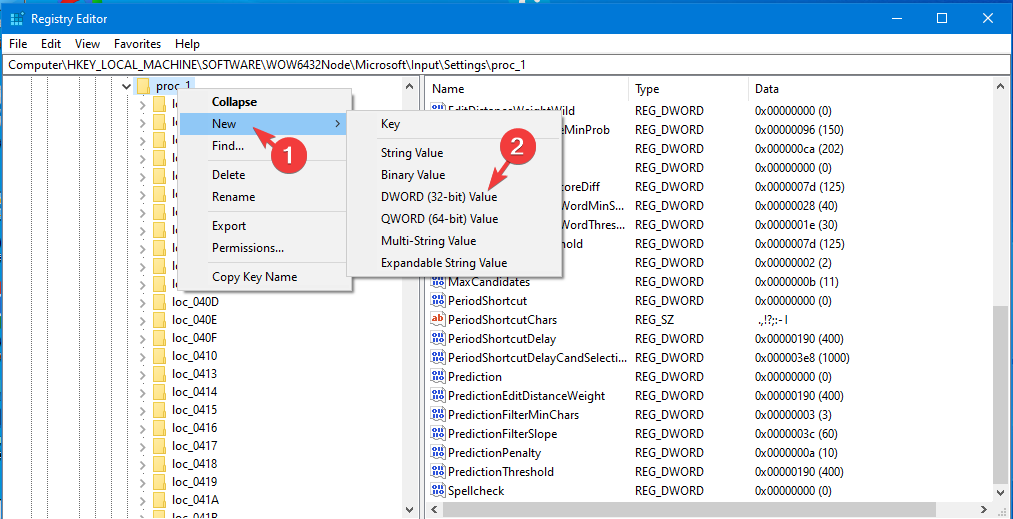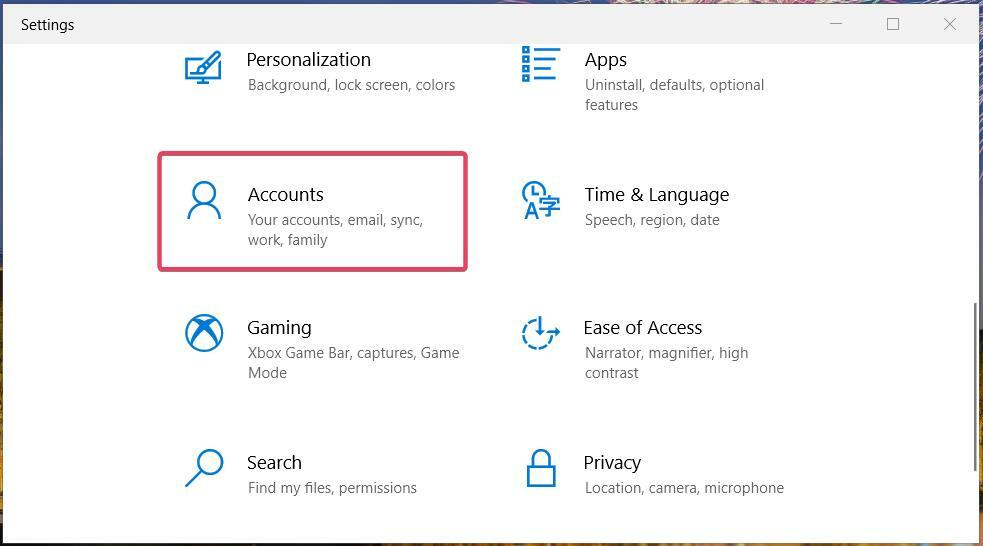Denne programvaren reparerer vanlige datamaskinfeil, beskytter deg mot filtap, skadelig programvare, maskinvarefeil og optimaliserer PC-en for maksimal ytelse. Løs PC-problemer og fjern virus nå i tre enkle trinn:
- Last ned Restoro PC-reparasjonsverktøy som kommer med patenterte teknologier (patent tilgjengelig her).
- Klikk Start søk for å finne Windows-problemer som kan forårsake PC-problemer.
- Klikk Reparer alle for å fikse problemer som påvirker datamaskinens sikkerhet og ytelse
- Restoro er lastet ned av 0 lesere denne måneden.
Oppdateringen fungerer ikke når du prøver å last ned den siste versjonen av Windows 10? Du er ikke alene om å oppleve dette problemet. Mange mennesker er det, men det er visse problemer som er ganske interessante enn andre.
Vi kom over noen Windows 10-brukere som har klaget over at Windows-oppdatering delen i Innstillinger-området, er 100% tom.
Det er ganske rart for alle å oppleve et problem der Windows Update-delen bare er en tom skifer. Dette kan føre til at folk bare vil gå tilbake til Windows 7 fordi ting er mye enklere der, siden Windows 7 er veldig modent.
- Slik bruker du Windows 7 for alltid
Imidlertid før du løper tilbake til det gamle operativsystem, det er en sjanse for at vi kan hjelpe med utslaget ditt.
Hvordan fikser jeg en tom skjerm på Windows 10-oppdatering?
Løsning 1 - Prøv noen kommandoer i CMD
For det første vil vi at du skal prøve følgende kommandoer via CMD:
Dism / Online / Cleanup-Image / CheckHealth
Dism / Online / Cleanup-Image / ScanHealth
Dism / Online / Cleanup-Image / RestoreHealth
Hvis det ikke fungerer, trykker du på Windows-tasten + R, og deretter skriver du services.msc for å bekrefte om følgende tjenester er fullt opp og i drift:
- Windows-oppdatering.
- Bakgrunn Intelligence transfer service
- Søknadsidentitet
- Kryptografisk tjeneste.
Løsning 2 - Tilbakestill Windows 10 Update-komponenter
Likevel kan du tilbakestille Windows 10 Update-komponenter. Den enkleste metoden er å bruke kommandolinjen. For å gjøre det, følg trinnene nedenfor:
- ÅpenVinn + X-menyog velgLedeteksten(Admin)fra listen. Du kan gjøre det ved å trykke på de Windows Key + Xsnarvei.

- Først nårLedeteksten åpner, kjør kommandoene nedenfor:
- nettstopp wuauserv
- nettstopp cryptSvc
- nettstoppbiter
- nettstopp msiserver
- Ren C: WindowsSoftwareDistribution SoftwareDistribution.old
- Ren C: WindowsSystem32catroot2 Catroot2.old
- netto start wuauserv
- nettstart cryptSvc
- netto startbiter
- nettstart msiserver
Løsning 3 - Tilbakestill datamaskinen
Nå, hvis du har prøvd alt ovenfor, foreslår vi at du tilbakestiller PCen. Det burde løse de fleste underliggende problemer. Hvis ikke, kan det være det eneste alternativet å installere Windows 10 på nytt.
Ja, vi vet, det er en tøff beslutning, men noen ganger går ting bare ikke som planlagt. Ingen bekymringer, vi kommer til din hjelp her: sjekk ut den komplette guiden for å installere Windows 10 på nytt.
RELATERTE STORIER DU TRENGER Å KONTROLLERE:
- Hvordan sjekke om spesifikk Windows-oppdatering er installert på Windows 10
- Brukere klager på problemer med svart skjerm på Windows 10
- Hvor er standard nedlastingsmappe for Windows 10-versjonene?
 Har du fortsatt problemer?Løs dem med dette verktøyet:
Har du fortsatt problemer?Løs dem med dette verktøyet:
- Last ned dette PC-reparasjonsverktøyet rangert bra på TrustPilot.com (nedlastingen starter på denne siden).
- Klikk Start søk for å finne Windows-problemer som kan forårsake PC-problemer.
- Klikk Reparer alle for å løse problemer med patenterte teknologier (Eksklusiv rabatt for våre lesere).
Restoro er lastet ned av 0 lesere denne måneden.